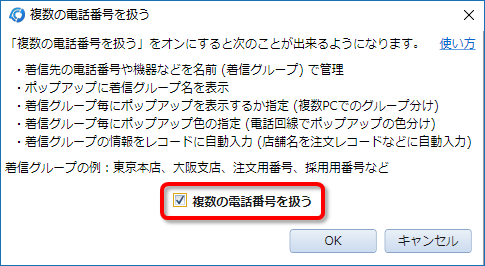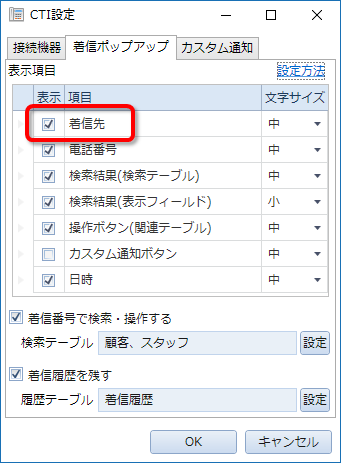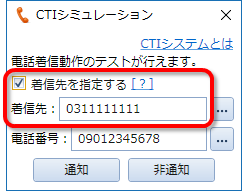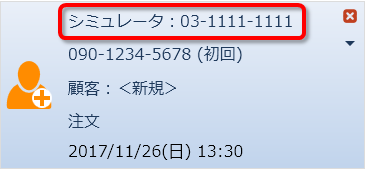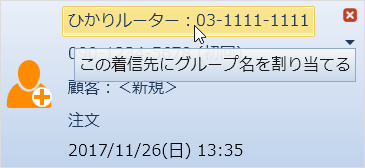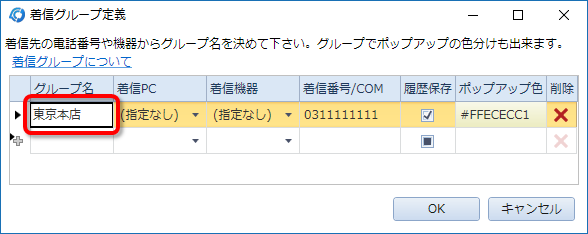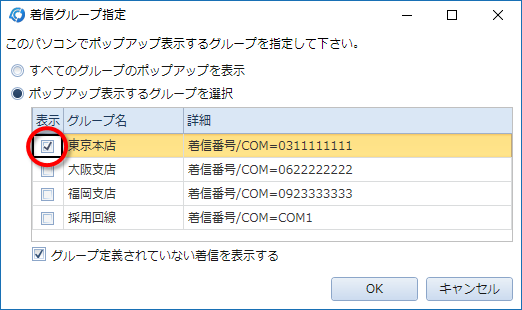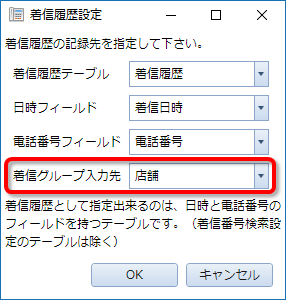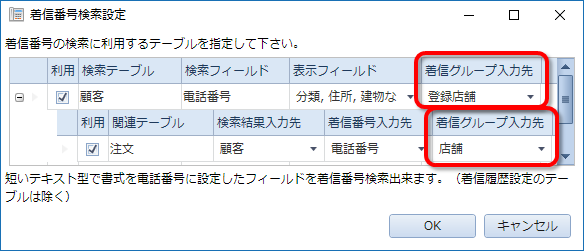出来ること
複数店舗で利用する場合に電話番号でグループ化出来ます。例えば東京店の着信は東京店のパソコン、大阪店の着信は大阪店のパソコンのみにポップアップを表示出来ます。グループ化しないと東京店の着信が大阪店のパソコンにもポップアップ表示されることになります。
また、1店舗で電話番号の使い分けにも有効です。注文用と採用用で電話番号を変え、ポップアップを色分けして区別したり出来ます。NTTひかり電話は最大5つの電話番号が使えますが、電話口は2つしかありません。そこで、1台の電話機にすべての番号を着信させて、Fullfree のポップアップで区別するといった使い方が出来ます。
具体的な機能は下記の通りです。
- 着信先の電話番号や機器などを名前 (着信グループ) で管理
- ポップアップに着信グループ名を表示
- 着信グループ毎にポップアップを表示するか指定 (複数PCでのグループ分け)
- 着信グループ毎にポップアップ色の指定 (電話回線でポップアップの色分け)
- 着信グループの情報をレコードに自動入力 (店舗名を注文レコードなどに自動入力)
利用条件
ご利用のCTI機器により取得出来る情報が異なります。
・NTTひかり電話ルーターの場合
着信先の電話番号が取得出来ます。
・SIP対応機器の場合
着信先の電話番号ではなく、着信先の内線番号になることが多いです。Fullfree 用に複数の内線番号を割り当て、内線番号毎に着信先の電話番号毎を割り振ると、内線番号によって着信先の電話番号を区別することが出来ます。
・上記以外(アロハND5、INSメイトV30Slim、携帯電話など)の場合
着信先の電話番号は取得出来ません。接続機器の情報が取得出来ます。例えば、アロハND5を複数台接続している場合は、どのアロハND5かを区別出来ます。
尚、複数店舗でご利用の場合は、CTI接続しているパソコンで区別することが出来ます。
使い方
1. 機能の有効化
本機能を利用するには、データベースを開いて [CTI]-[複数の電話番号を扱う] メニューから機能を有効にして下さい。
もし、[CTI] メニューが表示されていない場合は、[管理]-[CTIシステムの有効化] メニューからCTIを有効にして下さい。
2. 着信ポップアップに情報表示
[CTI]-[CTI設定] メニューから着信ポップアップの設定を開き、着信先をオンにして下さい。すると、着信ポップアップに着信先の電話番号か接続ポートが表示出来るようになります。
動作を確認するには、[CTI]-[CTIテスト] メニューからCTIシミュレーションウィンドウを開き、「着信先を指定する」をオンにして着信先を入力してから通知か非通知を行ってください。
着信グループを定義していない場合は着信先で指定した内容がポップアップに表示されます。
3. 着信グループを定義
[CTI]-[着信グループ定義] メニューから設定画面を開き、着信先の電話番号や接続ポートに応じたグループを作成しますが、この設定画面は着信ポップアップから開いた方が簡単です。まず、実際に電話を掛けて着信ポップアップを表示して下さい。
着信先をクリックすると着信グループ定義の設定画面が開き、着信番号などの情報があらかじめ入力された状態になっています。グループ名を入力して下さい。ポップアップ色で着信ポップアップの色を指定出来ます。
尚、着信PCの項目はデータ共有機能を利用した場合のみ、履歴保存の項目はCTIポップアップ設定で「着信履歴を残す」をオンにした場合のみ表示されます。着信履歴を記録する必要がないグループでは履歴保存をオフにして下さい。
着信があるとこのリストを上から順に検索して、指定した 着信PC、着信機器、着信番号/COM すべてが一致するものがグループとして使われます。限定したくない項目は「指定なし」や空白にして下さい。グループの順序を入れ替えるには、テーブル定義の設定と同様にこちらの操作を行ってください。
[OK] すると着信先の情報の代わりにグループ名が表示されるようになります。ポップアップの色も指定した色に変わります。
4. 各パソコンで着信グループの指定
同一データベースで受けたすべての着信ポップアップを表示する場合は特に操作不要ですが、別店舗での着信はポップアップ表示したくない場合に [CTI]-[着信グループ指定] メニューから現在操作中のパソコンで表示するポップアップを指定してください。
5. 着信履歴や注文時に着信グループの自動入力
電話着信時、または、着信ポップアップから注文などの新規レコード作成時に着信グループ名を自動的にセルに入力することが出来ます。自動入力出来るのはダイレクトリンク型か短いテキスト型のセルです。
着信履歴への自動入力設定
CTIポップアップ設定 → 着信履歴設定 →「着信グループ入力先」から指定してください。尚、この項目は「複数の電話番号を扱う」をオンにしている場合のみ表示されます。
顧客や注文などの新規レコードへの自動入力設定
CTIポップアップ設定 → 着信番号検索設定 →「着信グループ入力先」から指定してください。尚、この項目は「複数の電話番号を扱う」をオンにしている場合のみ表示されます。
自動的に入力される値
自動的に入力される値はフィールドの定義によって異なります。
| フィールドの定義 | 自動入力値 |
|---|---|
| ダイレクトリンク型 | 代表フィールドを着信グループ名で検索(完全一致)、見つからない場合は部分一致で検索、見つかった場合はそのレコード、見つからなかったら空白 |
| 短いテキスト型 (値リストあり) |
値リストを着信グループ名で検索(完全一致)、見つからない場合は部分一致で検索、見つかった場合は値リストの値、見つからなかったら空白 |
| 短いテキスト型 (値リストなし) |
着信グループ名 |
例えば、「東京本店」「大阪支店」「福岡支店」が値リストにある短いテキスト型のフィールドの場合、着信グループ名が「福岡支店(採用)」だと部分一致により「福岡支店」が入力されます。もし、着信グループ名が「福岡」の場合も部分一致で「福岡支店」が入力されます。